强大的OCR文字识别软件——FineReader Pro ,真的很方便!
泡泡不打嗝

FineReader12是一款功能强大的OCR文字识别软件,它可以从图片上识别文件或表格,识别率非常高,对于英文的识别可以说是高达99%,而汉字的识别也在99%。与同类软件相比,具有识别速度快、支持语言最多等特点,识别后能够自动检查并调整识别结果,软件的操作界面非常直观,使用起来也比较上手。其识别速度与电脑的配置有直接的关系,电脑配置越高识别的速度也就越快。另外它还是一款扫描仪软件,能够将文件扫描到PDF,将整个页面图像保存为一个图片,并将已识别的文本置于其下,使用该选项创建可进行全文搜索的文档,且该文档看上去几乎与原始文档相同。

【软件获取】
下载密码:zjr2
(详细安装步骤放在在软件里面啦!如果链接失效请联系效率君)
【软件介绍】
使用 ABBYY FineReader Pro for Mac 轻松将纸质文档,PDF 和数字照片转换成可编辑和可搜索的文件。没有更多的手工重新格式化或重新格式化。相反,您可以编辑,搜索,共享,归档和复制文档中的信息以供重复使用和引用,从而节省您的时间,精力和麻烦。FineReader Pro 结合了卓越的 OCR 和文档转换质量,有效的自动化功能以及无与伦比的语言支持,并具有直观的界面。
从简单到复杂的最准确的文本识别和布局保留可用于Mac OS X精确的文本识别和布局保留对于最大的生产力至关重要。根据ABBYY的内部测试,FineReader Pro的精度目前是行业中最高的:高达99.8%。这意味着它可以提供与您的原件文本和布局精确匹配的文档的可编辑数字副本 – 准备立即重新使用,更新和共享,而无需手动重新输入或更正。
1)文档结构和格式的精确重构
ABBYY创新的自适应文档识别技术(ADRT?)精确地重新创建了多页文档的结构和格式。这包括文本大小和字体样式,表和图表,列,页眉,页脚,脚注,目录,页码等。结果:您的转换文档看起来与原件完全相同,具有原生格式属性,易于更改和更新!
2)世界上最多语言的OCR Mac版
FineReader Pro可以识别超过180种语言的文本,包括欧洲和亚洲语言,希伯来语和阿拉伯语。此外,它以任何语言的组合来实现。
3)简单的界面提高生产力
FineReader的易用性意味着您将从开始就有效地开展工作!高度直观的界面引导您完成扫描和转换文档的整个过程。并且预定义的快速任务意味着您只需点击几下鼠标即可完成工作 – 没有时间熟悉软件。更好的是,FineReader自动识别文档特征(例如布局,语言等),如果需要,可以手动调整设置。此外,FineReader符合508条款 – 确保可访问性。
4)将文档保存到几乎任何格式
以您选择的格式轻松保存文本识别结果:作为文本文档(DOCX,ODT,RTF),电子表格(XSLX),可搜索,可编辑和其他PDF和PDF / A文档,PPTX演示文稿,HTML或电子书( EPUB?,FB2)格式。您还可以将结果直接从FineReader发送到包括Apple Pages,Apple Numbers,Microsoft?word,Excel?等许多应用程序。
5)创建可搜索的PDF准备存档
通过点击鼠标,您可以将纸质文档转换成可搜索的压缩PDF文件以进行归档。通过使用关键字搜索,您可以随时通过关键字搜索轻松地检索此类归档中的信息,而文档压缩可减少使用的磁盘空间量。您还可以将文件保存为PDF / A格式以进行长期归档。
6)其他重要的PDF转换功能
FineReader Pro使您能够添加文档属性; 它还可以创建针对便携式和屏幕阅读器设备优化的标记PDF,并创建PDF轮廓,以便跨文档快速导航。
7)自动校正文档的数码照片
FineReader使您超越传统扫描的限制,使您能够将数码相机或智能手机用作扫描仪!只需拍摄您想要的OCR的任何文件。FineReader应用复杂的图像预处理工具来校正图像失真以获得最佳文本识别,然后识别并将文档转换为您选择的格式。
8)使用图像编辑器编辑图像
您还可以在FineReader中手动更正文档的照片,以获得更好的识别结果。图像编辑器使您可以校正亮度和对比度,矫正曲线文字行,纠正梯形失真,降低ISO噪音,消除运动模糊,分割双页,裁剪图像等。
9)数字化和共享重要文件
FineReader使数字化和多个文档的副本变得快速和容易 – 另外,它提供了提高原始文档的视觉质量的图像处理功能。因此,如果您有一份包含您想分享的内容的纸质文档,则可以根据需要扫描并打印尽可能多的副本,同时删除“噪点”和其他缺陷。或创建一个PDF,您可以作为电子邮件附件发送,或将其上传到云端。
10)创建电子书阅读在线!
将书籍和印刷文件转换成最适合在流行的FB2和EPUB格式的便携式设备上阅读的完全格式化的电子文件。
11)复杂任务的高级OCR
FineReader Pro提供了各种高级功能,可以完全控制OCR过程及其输出。这些包括管理文档页面,大小/质量比例控制,文档导出和布局保留,编辑复杂表格(包括管理文本语言,文本方向和表单元格内的图片的能力)等等。所有这些都可以根据您的需要进行微调。
12)处理文档批量和自动转换任务
在转换支持Automator操作和AppleScript命令的文档时,实现新的生产力水平,并享受更大的灵活性。只需几个简单的步骤,您就可以:
– 创建允许拖放图像和PDF文件转换的任务应用程序。只需将文件拖动到任务应用程序图标,它将立即转换为您指定的格式,而无需首次启动主要的FineReader应用程序。
– 指定一个文件夹进行自动转换 – 所有传入的文件或批次的文件将在它们到达指定的文件夹后立即被处理。
– 将OCR进程计划在指定的日期和时间自动运行。
使文本内容可访问文本到语音实用程序
使用FineReader,您只需将纸质文档或PDF转换为支持的电子格式,它们将通过文本语音实用程序自动访问。
更多效率干货请关注v❤️公共账号 “效率日记”!
喜欢小编的文章欢迎关注,第一时间带来最新de,最高效的分享!
本内容版权归作者泡泡不打嗝所有
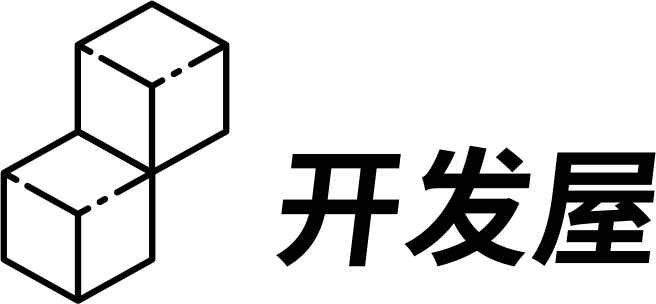


评论